Funciones: operaciones de suma - rangos numéricos continuos
Ya vimos una de las formas en las que se suma en OpenOffice Calc, marcando las celdas que se quieren sumar.
Ahora pasaremos a ver como se suman rangos numéricos continuos:
1. Nos posionamos en la celda donde queremos presentar la suma de varias cantidades.
2. Hacemos click en el botón de Asistente: Funciones en la barra de funciones
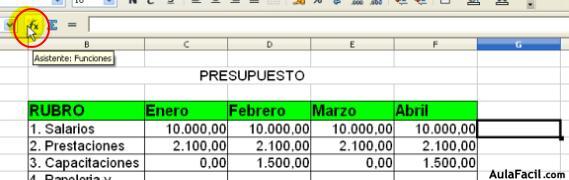
Nos abre un cuadro, en la pestañas funciones, y el campo Función buscamos SUMA y luego en el botón Siguiente.
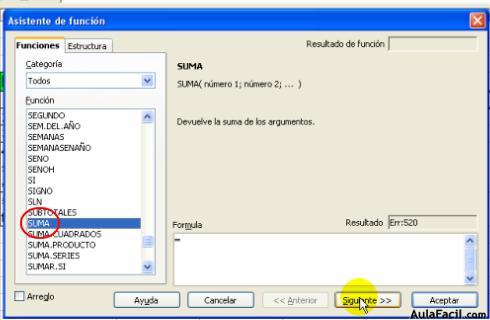
Como vemos, en el recuadro se muestra el signo igual y dos paréntesis, también reflejados en la barra de funciones.
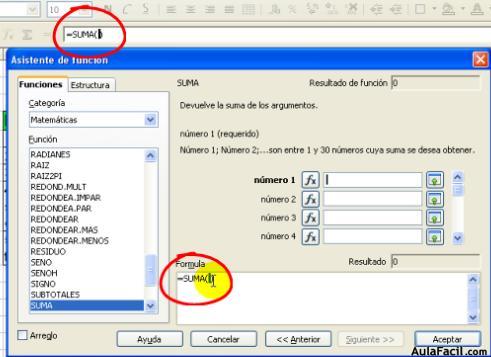
3. Ahora realizaremos la selección según los rangos pero esta vez arrastramos el cursor por las celda a sumar.
Para sombrear recordemos que nos colocamos en la primera celda y manteniendo el botón izquierdo del ratón apretado nos vamos moviendo hacia la izquierda hasta marcar todas las celdas a sumar.
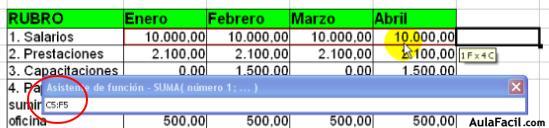
Al seleccionar, el cuadro se colapsará para mostrarnos sólo la información de lo que vayamos seleccionando.
Podremos ver cual es el rango de datos que está sumando entre paréntesis y separados por dos puntos que indica que comprende todos aquellos datos desde la celda C5 hasta la celda F5.
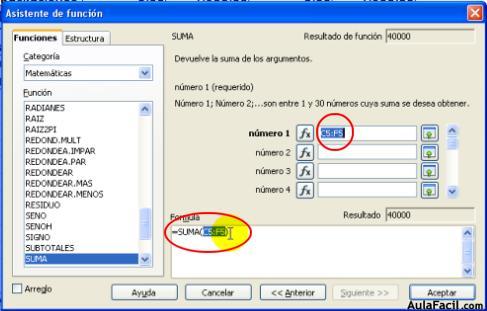
4. Una vez sombreado el rango, pulsamos en el botón Aceptar y así tendremos el resultado de la suma.
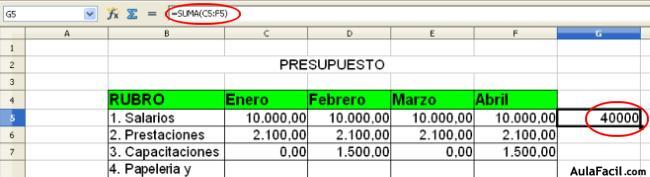
Así podemos ir totalizando para cada rubro, aplicando los pasos anteriores.
Ejercicio
[Objeto Flash Eliminado]
